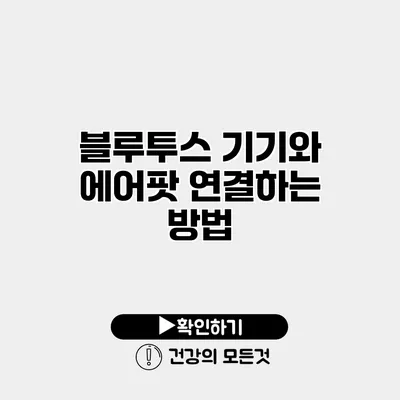에어팟과 블루투스 기기 연결하는 완벽 가이드
블루투스 기기와 에어팟을 연결하는 방법을 알고 계신가요? 많은 분들이 무선 이어폰의 편리함을 누리고 있습니다. 하지만 연결하는 과정에서 어려움을 겪는 경우가 많아요. 그렇다면, 이번 포스팅을 통해 에어팟과 다양한 블루투스 기기를 연결하는 방법을 알아보도록 하겠습니다.
✅ QCY T13X의 성능과 가격, 모든 정보를 확인해 보세요.
에어팟이란 무엇인가요?
에어팟은 애플에서 출시한 무선 이어폰으로, 아이폰과의 호환성이 뛰어난 제품이에요. 편리한 기능과 고음질 사운드 덕분에 많은 사람들이 선호하고 있죠. 하지만 그 기능을 모두 활용하려면 먼저 연결 방법을 알아야 해요.
✅ 갤럭시 스마트폰에서 블루투스 연결 문제를 쉽게 해결하는 방법을 알아보세요.
블루투스 기기와 에어팟 연결 방법
기본 연결 과정
블루투스 기기와 에어팟을 연결하는 과정은 다음과 같아요.
-
에어팟 충전 확인하기
- 에어팟의 충전 상태가 충분한지 확인해 주세요.
-
기기에서 블루투스 설정 열기
- 블루투스 기능이 필요한 기기(휴대폰, 태블릿 등)에서 블루투스를 활성화하세요.
-
에어팟 케이스 열기
- 에어팟을 케이스에서 꺼내고 덮개를 열면 자동으로 연결 모드에 진입해요.
-
기기에서 에어팟 선택하기
- 기기의 블루투스 목록에서 “AirPods”를 찾아 선택하면 연결됩니다.
문제 해결 방법
연결 과정에서 어려움이 있다면 다음과 같은 점들을 체크해 보세요.
- 에어팟이 켜져 있는지 확인하기
- 블루투스가 활성화되어 있는지 확인하기
- 기기와 에어팟 간의 거리 체크하기
이 외에도 여러가지 문제들이 있습니다.
추가적인 연결 방법
에어팟은 애플 기기뿐만 아니라 안드로이드 기기나 다른 블루투스 기기와도 연결할 수 있어요. 다음은 안드로이드 기기에서의 연결 방법입니다.
- 안드로이드 기기에서 블루투스를 켜고 “새로운 기기 검색”을 선택합니다.
- 에어팟을 케이스에서 꺼내고 뒷면의 버튼을 누르고 있으면 페어링 모드로 들어갑니다.
- 기기의 블루투스 목록에서 “AirPods”를 선택하여 연결해 주세요.
연결 후 유용한 기능
에어팟을 연결한 후에는 몇 가지 유용한 기능이 있어요. 예를 들어:
- 자동 기기 전환: 아이폰과 맥을 사용 시, 자동으로 연결되는 기능이 있어 편리해요.
- 배터리 상태 확인: 에어팟을 연결한 후, 기기에서 배터리 상태를 확인할 수 있어요.
✅ 블루투스 기기 연결 문제를 해결하는 팁을 알아보세요!
블루투스 기기에서 에어팟 제거하기
사용하지 않을 때 에어팟을 블루투스 기기에서 제거하는 방법도 알아두세요. 기기 목록에서 “AirPods”를 선택하고 “제거”를 클릭하면 끝이에요.
에어팟 및 블루투스 기기 연결에 대한 요약
다음은 에어팟과 블루투스 기기를 연결하는 데 있어 중요한 포인트들을 정리한 표예요.
| 단계 | 설명 |
|---|---|
| 1 | 에어팟 충전 상태 확인 |
| 2 | 블루투스 활성화 |
| 3 | 에어팟 케이스 열기 |
| 4 | 기기에서 AirPods 선택 |
✅ 에어팟과 블루투스 기기를 쉽게 연결하는 방법을 알아보세요!
마치며
에어팟과 블루투스 기기를 연결하는 과정은 간단하지만, 각 단계에서 주의가 필요해요. 블루투스 연결을 통해 무선으로 음악을 즐길 수 있는 경험은 정말 멋져요! 이 정보를 바탕으로 여러분이 손쉽게 에어팟을 연결하고 사용하시길 바라요. 추가로 궁금한 점이 있다면 댓글로 남겨 주세요. 다음 포스팅에서 또 만나요!
자주 묻는 질문 Q&A
Q1: 에어팟을 다른 블루투스 기기와 연결하는 기본 과정은 무엇인가요?
A1: 기본 과정은 에어팟의 충전 상태를 확인하고, 기기에서 블루투스를 활성화한 후, 에어팟 케이스를 열고 기기에서 “AirPods”를 선택하는 것입니다.
Q2: 에어팟을 연결할 때 문제가 발생하면 어떻게 해결하나요?
A2: 에어팟이 켜져 있는지, 블루투스가 활성화되어 있는지, 기기와 에어팟 간의 거리를 체크해야 합니다.
Q3: 에어팟을 블루투스 기기에서 제거하는 방법은 무엇인가요?
A3: 기기 목록에서 “AirPods”를 선택하고 “제거”를 클릭하면 에어팟이 삭제됩니다.